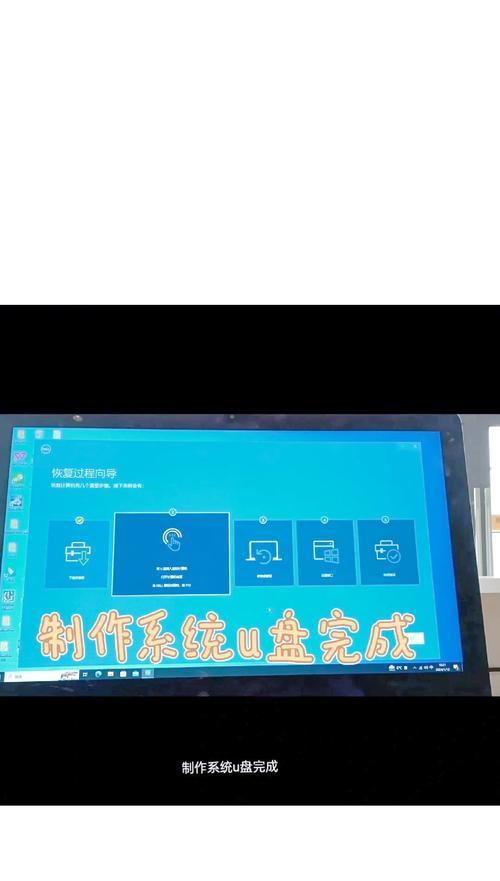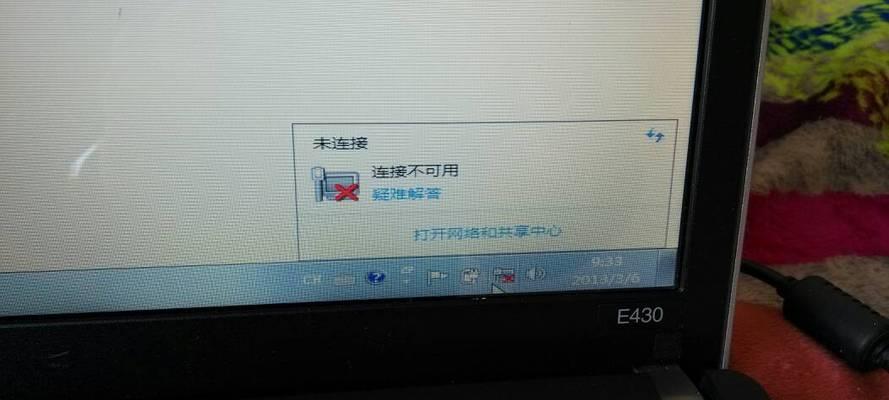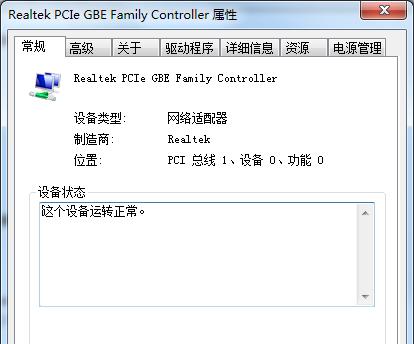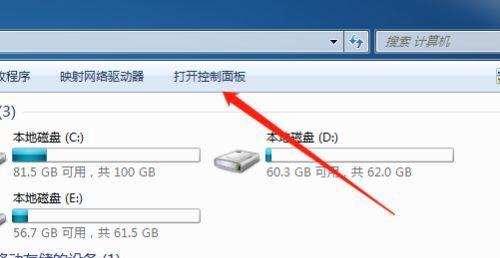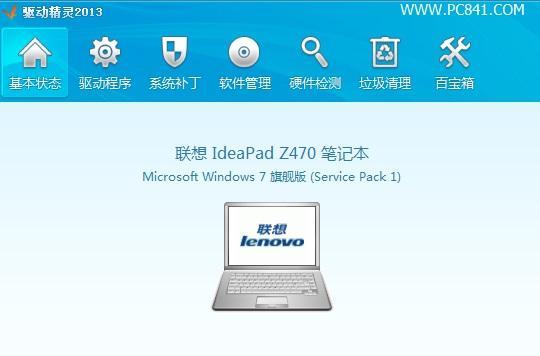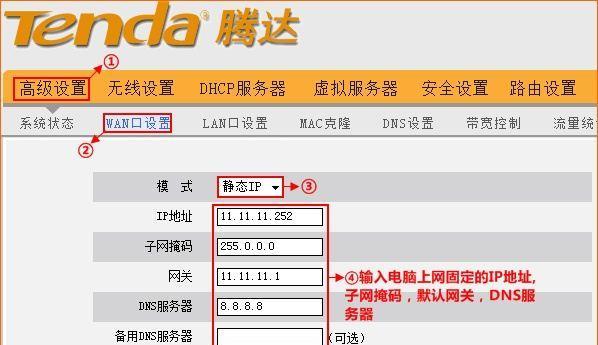如何在没有网络的情况下安装台式机网卡驱动程序(解决台式机没有网卡驱动程序的方法及步骤)
随着网络的普及和便捷性,台式机已经成为人们办公和娱乐的必备设备。然而,有时我们可能会遇到台式机没有安装网卡驱动程序的情况,这将导致无法正常上网。针对这个问题,本文将详细介绍在没有网络的情况下如何安装台式机网卡驱动程序的方法及步骤。
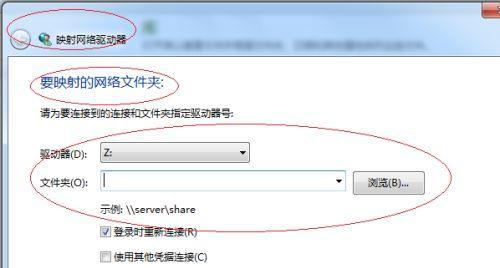
段落
1.确认是否缺少网卡驱动程序
在台式机无法连接网络的情况下,首先需要确认是否缺少网卡驱动程序。可以通过打开设备管理器来查看是否存在黄色感叹号的网卡设备,如果存在,则表示缺少网卡驱动程序。
2.下载适用于台式机的网卡驱动程序
在另一台设备上,通过官方网站或驱动程序厂商的网站下载适用于台式机的网卡驱动程序,并将其保存到U盘或移动硬盘中。
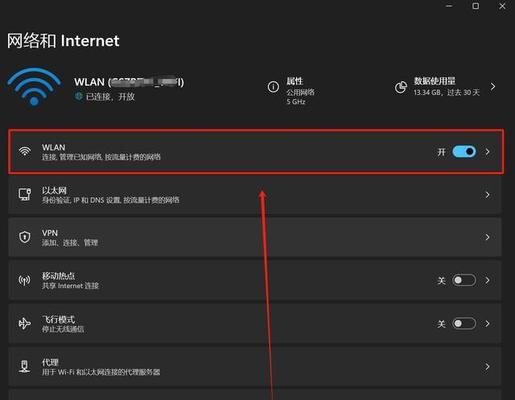
3.准备一个可移动存储设备
在没有网络的情况下,需要准备一个可移动存储设备,如U盘或移动硬盘,用于将下载好的网卡驱动程序从其他设备传输到台式机中。
4.连接可移动存储设备到台式机
将准备好的可移动存储设备连接到台式机的USB接口中,确保可移动存储设备被台式机正确识别。
5.打开设备管理器
点击电脑桌面左下角的“开始”按钮,在弹出的菜单中选择“设备管理器”,以打开设备管理器界面。
6.找到缺少网卡驱动程序的设备
在设备管理器界面中,找到没有安装网卡驱动程序的设备,通常会显示为黄色感叹号的未知设备或网卡设备。
7.右键点击待安装网卡驱动程序的设备
在找到缺少网卡驱动程序的设备后,右键点击该设备,在弹出的菜单中选择“更新驱动程序软件”。
8.选择手动安装驱动程序
在弹出的“驱动程序软件更新向导”窗口中,选择“浏览计算机以查找驱动程序软件”。
9.选择存储设备中的网卡驱动程序文件夹
在下一个窗口中,选择存储设备(如U盘)中保存网卡驱动程序的文件夹,并点击“下一步”。
10.安装网卡驱动程序
系统将自动搜索并安装存储设备中的网卡驱动程序文件,等待驱动程序安装完成。
11.重启台式机
在驱动程序安装完成后,系统会提示重新启动计算机。点击“是”以重启台式机,以使网卡驱动程序生效。
12.检查网卡驱动程序是否安装成功
重启后,重新打开设备管理器,检查之前缺少网卡驱动程序的设备是否已经正常安装。
13.连接网络进行测试
如果网卡驱动程序安装成功,现在可以连接网络进行测试,确保台式机已经正常上网。
14.更新和备份网卡驱动程序
为了避免类似问题再次出现,建议定期更新台式机的网卡驱动程序,并备份驱动程序以备不时之需。
15.
通过上述步骤,即使在没有网络的情况下,也可以成功安装台式机的网卡驱动程序。这将使台式机能够正常连接网络,并提供更好的办公和娱乐体验。记住及时更新和备份网卡驱动程序,可以帮助预防类似问题的发生。
解决台式机无法连接网络的问题
对于台式机没有网络连接的用户来说,安装网卡驱动程序是解决问题的首要步骤。然而,在没有网络的情况下,如何安装网卡驱动程序成为了一大难题。本文将详细介绍如何在没有网络的情况下安装台式机网卡驱动程序的方法和步骤。
1.检查硬件设备和连接:确保网卡和电脑之间的物理连接正常
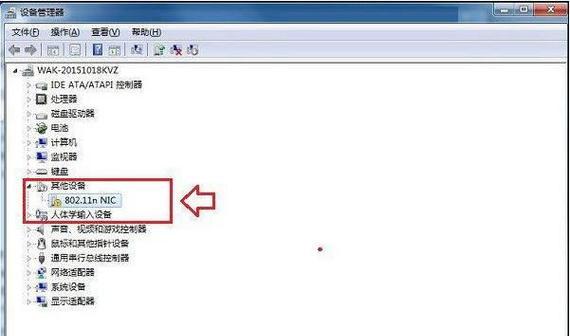
2.查找并下载正确的网卡驱动程序:根据电脑型号和操作系统选择合适的驱动程序
3.使用其他设备下载并传输驱动程序:利用其他具有网络连接的设备下载并传输驱动程序到台式机
4.使用光盘或U盘传输驱动程序:如果有光盘或U盘,可以直接将驱动程序复制到台式机上
5.解压和安装驱动程序:使用压缩工具解压缩下载好的驱动程序,并按照安装向导进行安装
6.使用设备管理器安装驱动程序:在设备管理器中找到未安装的网卡设备,选择手动安装驱动程序
7.手动安装驱动程序:根据驱动程序的指导手动安装驱动程序
8.安装完成后重启电脑:在安装完网卡驱动程序后,重启电脑以使更改生效
9.检查网络连接:确认网卡驱动程序安装成功后,检查网络连接是否恢复正常
10.检查IP和DNS设置:如果网络仍然无法连接,检查IP地址和DNS设置是否正确
11.进行网络故障排除:尝试使用网络故障排除工具来解决连接问题
12.更新操作系统和其他驱动程序:确保操作系统和其他驱动程序都是最新版本,以提高网络连接的稳定性
13.联系厂商技术支持:如果无法解决网络连接问题,可以联系电脑或网卡的制造商寻求技术支持
14.考虑更换网卡:如果所有方法都无效,可能需要考虑更换网卡设备
15.保持驱动程序更新:定期检查并更新网卡驱动程序,以确保网络连接的稳定性和性能
通过以上步骤,即使在没有网络的情况下,用户也可以成功安装台式机的网卡驱动程序,并恢复网络连接。在安装驱动程序之前,确保选择正确的驱动程序和正确的安装方法非常重要。同时,保持驱动程序的更新也能够提高网络连接的稳定性和性能。无论是通过其他设备传输驱动程序,还是手动安装驱动程序,都需要耐心和技巧来解决问题。如果问题仍然存在,可以考虑联系厂商技术支持或更换网卡设备。
版权声明:本文内容由互联网用户自发贡献,该文观点仅代表作者本人。本站仅提供信息存储空间服务,不拥有所有权,不承担相关法律责任。如发现本站有涉嫌抄袭侵权/违法违规的内容, 请发送邮件至 3561739510@qq.com 举报,一经查实,本站将立刻删除。
相关文章
- 站长推荐
- 热门tag
- 标签列表